Как вручную устанавливать драйвера адаптеров в ОС Windows 10?
Windows 10 имеет встроенные драйверы для некоторых адаптеров, поэтому они могут работать в Windows 10 автоматически. Но если для вашего адаптера нет встроенных драйверов или вы хотите обновить драйвер для него, следующая инструкция может вам помочь:
Примечание. Эта статья относится к ситуации, когда не удалось установить адаптер через программу .EXE, и адаптер имеет загруженный .inf-файл.
(загрузите последний драйвер с официального сайта TP-Link и извлеките zip-файл, чтобы узнать, имеет ли ваш адаптер файл .inf.)
1. Вставьте адаптер в компьютер.
2. Загрузите обновленный драйвер и извлеките его из архива.
3. Щелкните правой кнопкой мыши значок Этот компьютер и выберите Управление.

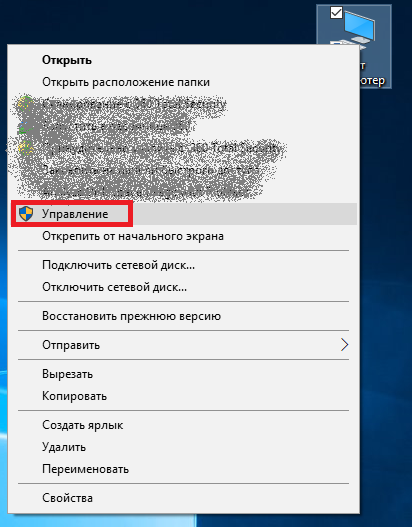
ПРИМЕЧАНИЕ: Если вы не являетесь администратором, вам будет предложено ввести пароль администратора и нажать Да.


Примечание: Если на рабочем столе нет значка компьютера, обратитесь к инструкции, приведенной ниже, чтобы найти управление компьютером.
Нажмите на кнопку со значком Windows
 + X и щелкните на Диспетчер устройств
+ X и щелкните на Диспетчер устройств


4. Откройте Диспетчер устройств. Щелкните правой кнопкой мыши по адаптеру и выберите Обновить драйвер.

 5. Нажмите Выполнить поиск драйверов на этом компьютере.
5. Нажмите Выполнить поиск драйверов на этом компьютере.


6. Нажмите Выбрать драйвер из списка доступных драйверов на компьютере и нажмите «Далее».


7. Поставьте галочку Только совместимые устройства и нажмите Установить с диска.


8. Нажмите Обзор и откройте файл inf, который вы уже загрузили и извлекли из архива.



Примечание: Пожалуйста, обратитесь к инструкции, приведенной ниже, чтобы подтвердить операционную систему и тип системы вашего компьютера.
1) Нажмите Поиск на панели задач и введите Этот компьютер, затем вы сможете найти приложение для рабочего стола.


2) Щелкните правой кнопкой мыши по значку Этот компьютер и выберите Свойства.


3) Пожалуйста проверьте, какая у вас операционная система, согласно следующему изображению:


9. Нажмите ОК и затем нажмите Далее;


10. Когда установка адаптера будет выполнена успешно, нажмите Закрыть.


Эта статья относится к ПК с ОС Windows 10.
Был ли этот FAQ полезен?
Ваш отзыв поможет нам улучшить работу сайта.
Сообщество TP-Link
Нужна помощь? Задавайте вопросы, находите ответы и обращайтесь за помощью к специалистам TP-Link и другим пользователям со всего мира.